怎么将win7旗舰版升级win10
- 时间:2023年07月21日 10:54:05 来源:魔法猪系统重装大师官网 人气:4349
工具/原料:
系统版本:win10
品牌型号:戴尔灵越14-4000
软件版本:小白三步装机版1.0
方法/步骤:
方法一:通过系统自带的更新来升级
1、首先,打开Windows7旗舰系统计算机,在“开始”菜单中选择“控制面板”,然后单击“打开”。
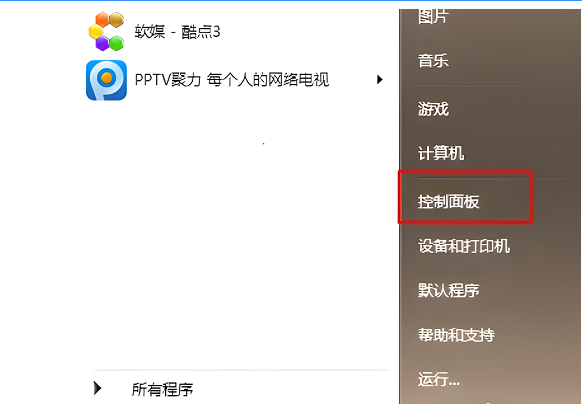
2、然后,在“控制面板”页面中,找到“系统和安全”这项,并选中点击打开即可。
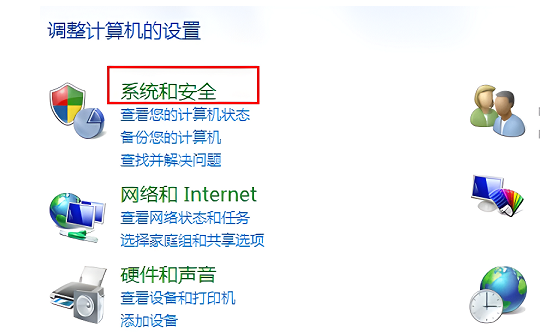
3、接下来,在弹出的窗口中,找到“检查更新”,点击打开。
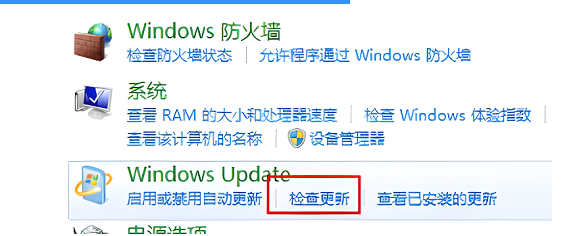
4、然后可以看到win10系统的更新推送,点击“安装”。
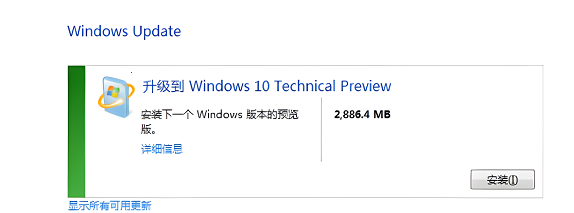
5、此时会提示正在准备安装,等待就好了。
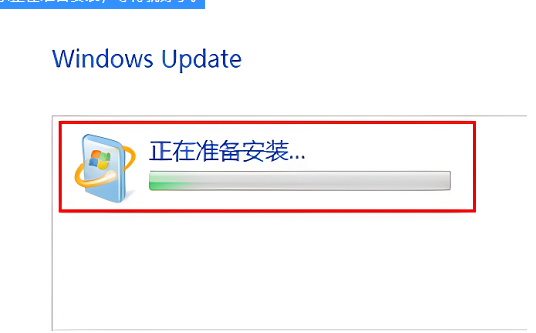
6、全部安装好了之后,重启就可以安装系统了。
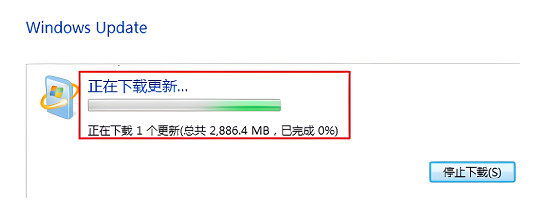 方法二:一键重装系统
方法二:一键重装系统
1、首先下载安装小白三步装机版,点击立即重装。
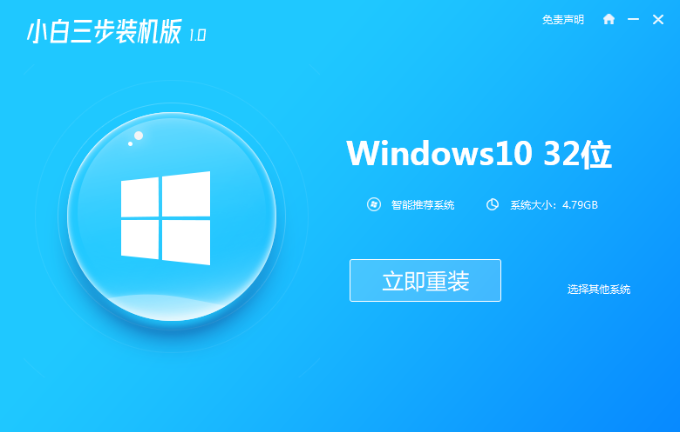 2、等待软件下载系统镜像、设备驱动等重装需要的资源。
2、等待软件下载系统镜像、设备驱动等重装需要的资源。
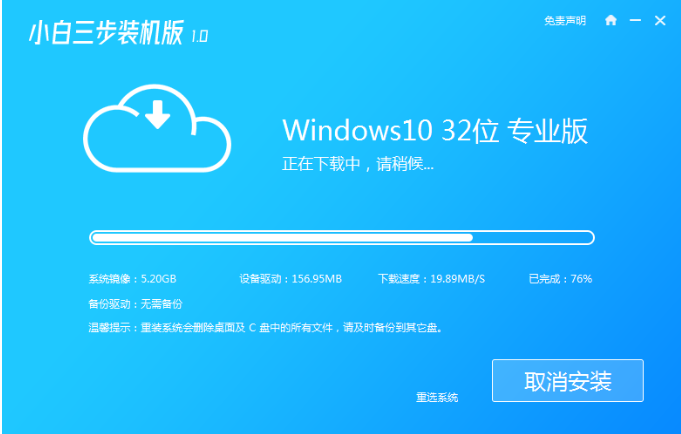 3、下载完成后,进入安装环境部署过程,耐心等待即可。
3、下载完成后,进入安装环境部署过程,耐心等待即可。
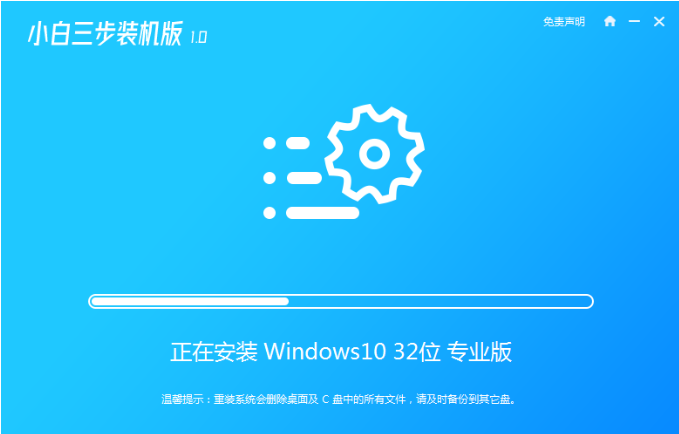 4、提示部署完毕后,点击立即重启。
4、提示部署完毕后,点击立即重启。
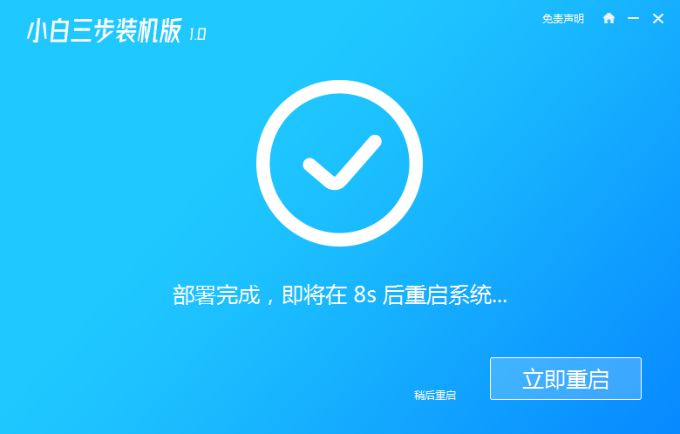 5、重启后进入启动管理器界面,选择第二项,回车。
5、重启后进入启动管理器界面,选择第二项,回车。
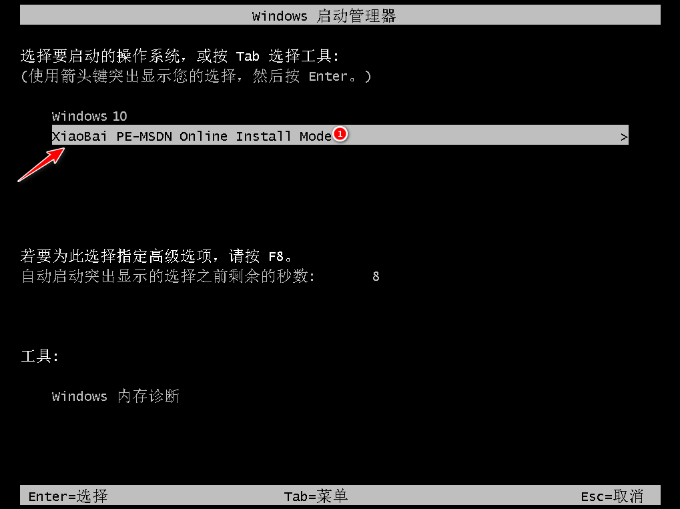 6、等待系统自动安装,这个过程不需要任何的人工操作。
6、等待系统自动安装,这个过程不需要任何的人工操作。
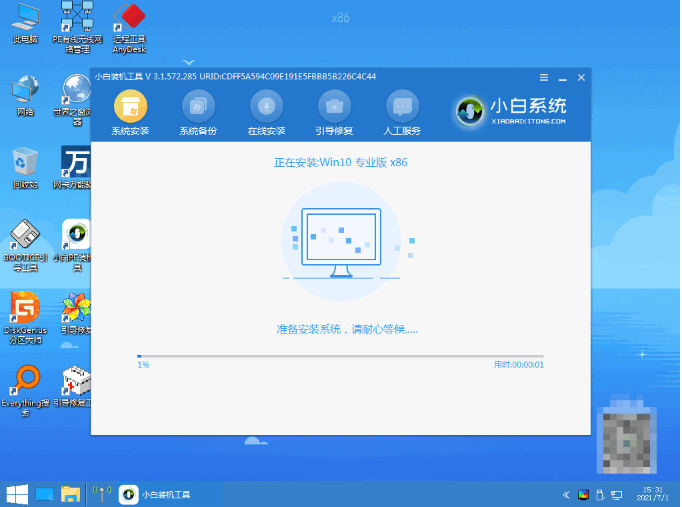 7、确定在C盘写入引导文件。
7、确定在C盘写入引导文件。
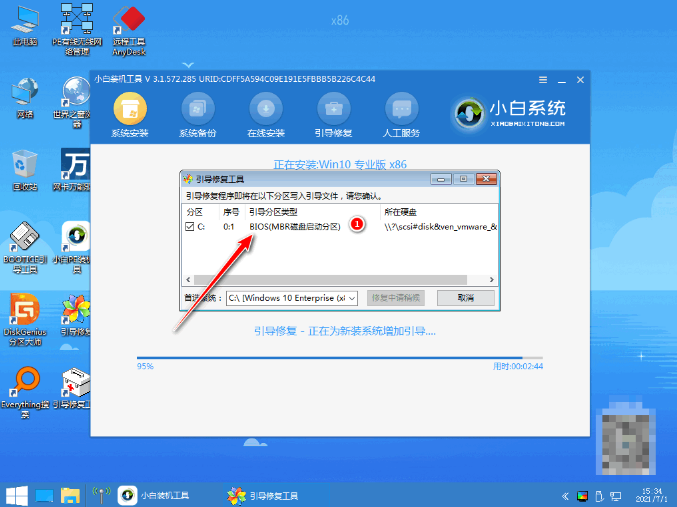 8、当提示安装完成后,点击立即重启。
8、当提示安装完成后,点击立即重启。
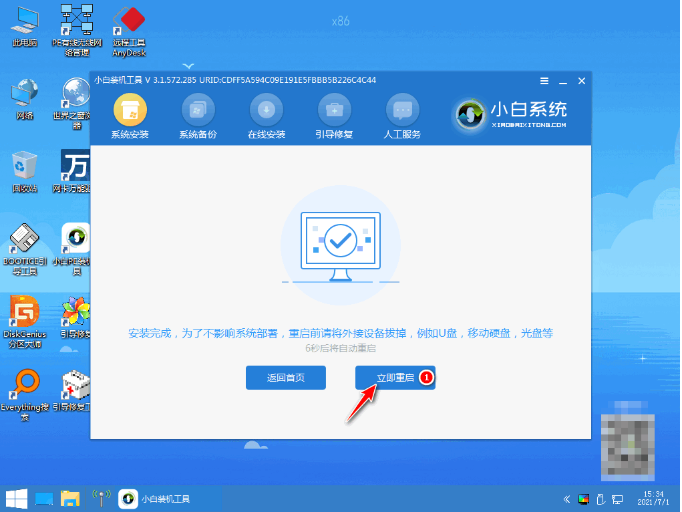 9、进入操作系统选择,点击windows10。
9、进入操作系统选择,点击windows10。
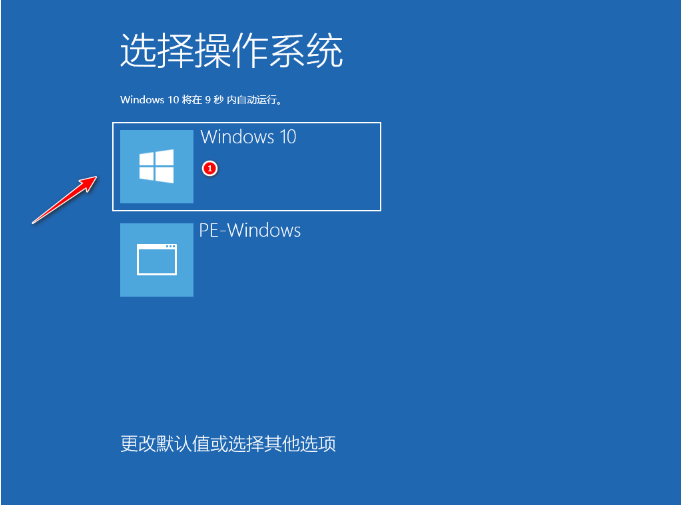 10、等待系统自动加载,最近进入桌面,安装完成。
10、等待系统自动加载,最近进入桌面,安装完成。
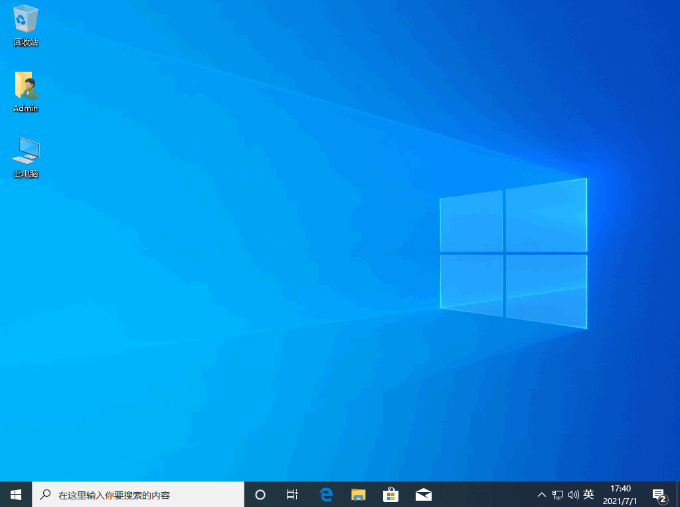 总结:上文就是小编关于怎么将win7旗舰版升级win10具体操作步骤的全部内容的介绍了,想更新的朋友可以按照以上步骤操作,希望能够帮到大家。
总结:上文就是小编关于怎么将win7旗舰版升级win10具体操作步骤的全部内容的介绍了,想更新的朋友可以按照以上步骤操作,希望能够帮到大家。









